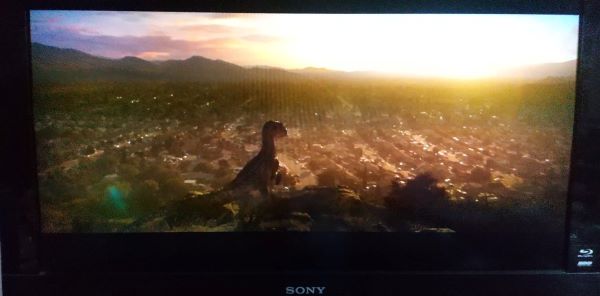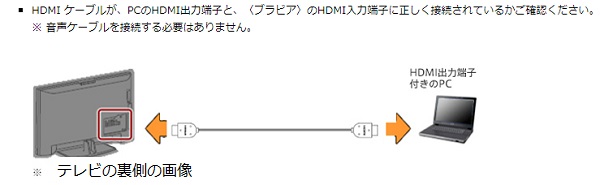
アマゾンビデオをテレビ32インチに拡大して見る。HDMIケーブル使用
今回記事化する内容は、アマゾンプライムビデオ、または、単発でアマゾンからレンタルするビデオまた、パソコンにyoutubeを投影したり、gyaoの無料映画など全てが、パソコン⇒テレビで拡大して視聴することができます。
パソコンやスマートフォンなどの機器では、投影面積が狭く、音声の拡大も制限があり、臨場感が乏しいので、パソコンを経由して、テレビ32インチに拡大します。
パソコンは東芝ダイナブック(17.3インチ)。テレビはソニーのブラビアKDL-32EX30Rです。
パソコンにインストールするアプリケーションソフト(ソフト)一切不要です。作業自体は冒頭の画像のように、パソコンとテレビなどをHDMIケーブルでつなぐだけです。
全ての作業がwordpress10によって、簡潔に、完了します。
今回、行う作業は、パソコンに送られてくる電気信号をHDMIという(コード・ケーブル)を通じて、その電気信号をテレビ32インチに飛ばすという作業だけです。
もちろん、更に、拡大したい場合は、テレビ以外にHDMIケーブルが結線できる大画面を選択し、それらの機器によって大迫力の映像を楽しむことができます。
では、記事化します。
アマゾンビデオをテレビ32インチに拡大して見る。HDMIケーブル(コード)を用意する
今回、用意するのはHDMIケーブル(コード)だけです。このはHDMIケーブル(コード)は、パソコンとテレビをつなぐケーブルです。
このHDMIケーブルを用意(購入)するにあたって、いくつか、留意点があります。
1.HDMIケーブルの「HDMI」とはパソコンやテレビなどを接続する際の規格のひとつです。
このケーブル(コード)1つで映像信号・音声信号・操作信号を同時にパソコンからテレビに電送することができます。
従来ではケーブルを何本も接続していたのですが、このケーブル(コード)の登場によって、1本ですべてを、まかなうことができるようになりました。
2.HDMIケーブルはサイズの大小と電送スピード(電送速度)によって2つの違いがあります。
簡単に記載しますので、読んでください。
1つ目の理由は、端的に言えば、技術の進歩により従来、パソコン⇒テレビなどにつないでいた、ケーブル(コード))がドンドン小さくなっていきます。
昔は、パソコンが電気信号をキャッチする主な媒体(デバイス)でしたが、今は、パソコン以外にスマートフォンやタブレットなどドンドン小さくなっています。
これに伴って、テレビにつなぐコード(ケーブル)もドンドン小さくなっていきました。
HDMIケーブルのサイズの縮小化によって下記のようなサイズが生れました。
2つ目の理由は、電送(伝送)スピード(速度)のアップです。
例えて言うならば、蒸気機関車⇒通常の電車⇒新幹線などへのスピードアップです。
これに伴って、テレビにつなぐコード(ケーブル)もドンドン、スピードアップに対応するようになっていきました。
上記の他に、パソコンとテレビをつなぐ際の長さ(距離)が、問題になりますが、HDMIケーブルを購入する際は、長さに少し、余裕をもたせて購入することをおすすめします。
上記の理由は、パソコンをリビングルームのテーブルに移動したり、設置場所を移動したりした際に、チョッキりの長さだと移動などの応用ができないからです。
ただし、HDMIケーブルは長すぎると正常にデータ伝送できなくなることもあるので、5m以下のものがおすすめです。それ以上の長さが必要な場合は光ファイバーを採用しているタイプを選ぶことをおすすめします。
HDMIケーブルが長すぎると、ケーブル(コード)内部の電気抵抗が、障害になって、思うような電送速度が実現できなくなる懸念があります。
HDMIケーブルはサイズの大小。
HDMIケーブルには、主に以下の3つがあります。
1つ目は、Type-Aとも呼ばれています。2002年にVer.1.0が登場したので、Type-A(Ver.1.0)が登場する前のテレビなどには接続するための差込口が付けられていません。
この頃は、さまざまな色のケーブル(コード)をビデオデッキやテレビなどとつないでいました。
2つ目は、Type-Cと呼ばれるミニHDMIです。このタイプは、カメラやデジタルビデオカメラなどに多く使われているケーブルです。Type-Aより小さいサイズです。
3つ目は、マイクロHDMI端子(Type-D)と言われるものです。これはスマートフォンやタブレットなどに使われる、Type-Cよりさらに小さいサイズのHMDIケーブルです。
大きさはスタンダードのHDMIケーブル>HDMIケーブル(Type-C)>HDMIケーブル(Type-D)です。
使い道は、全く同様ですが、技術の日進月歩のため、パソコン以外のさまざまな機械をテレビなどに、つなぐため製造されたものですので、パソコンやテレビのHDMIケーブルのサイズを確認してHDMIケーブルを購入してください。
上記のほか、自動車に積載するHDMIケーブルもあります。
HDMIケーブルの電送スピード(電送速度)の違い。
下記に記載することはサイズの大小ではなく、映像や音声などの電送速度の違いです。
基本的に、大は小を兼ねるスペックになっていますので、新しく購入するならば、できる限り、最新バージョンのHDMIケーブルを購入してください。
スタンダード(Ver.1.2)
Ver.1.2のスタンダードHDMIケーブルは通信速度4.95Gbpsに対応したものです。標準的な速度です。
ハイスピード(Ver.1.3~2.0)
Ver.1.4以上であるハイスピードは、3D映像や4Kを楽しむことができます。画像の解像度が鮮やかになればなるほど、電送速度また電送量は多くなっていきます。
プレミアム(Ver.2.0a以上)
プレミアムはVer.2.0a以上のケーブルを指し、4K/60pとHDRの映像が再生可能なので、高画質と高音質のUltra HD Blu-ray規格のコンテンツも楽しむことができます。Ver.2.1以上であれば、8K映像にも対応可能です。
このプレミアム(Ver.2.0a以上)は、ハイスピードより更に、電送速度また電送量は多くなっていきます。
この他にも、ウルトラハイスピード(HDMI 2.1)があります。
ウルトラハイスピード(HDMI 2.1)>プレミアムハイスピード(HDMI 2.0)>ハイスピード(HDMI 1.3~1.4)>スタンダード(Ver.1.2)の順番になります。
極論ですが、グレードアップするごとに、HDMIケーブルの性能はアップ(上昇)します。
ただし、お手元に、従来型のパソコン⇒テレビなどにつなぐ、HDMIケーブルがあれば、それで、シッカリ画像が映るかどうか確認してください。
音声や映像がシッカリ映れば、それでOKです。
無駄にハイスペックのHDMIケーブル(コード)を購入する必要はありません。
アマゾンビデオをテレビ32インチに拡大して見る。アマゾンビデオ(単発)を視聴する
HDMIケーブルで、パソコンとテレビなどをつなげれば、あとは、アマゾンビデオの選択。そして、ビデオ(動画・映画)を見て楽しむだけです。
下記画像のように、アマゾンにログインします。
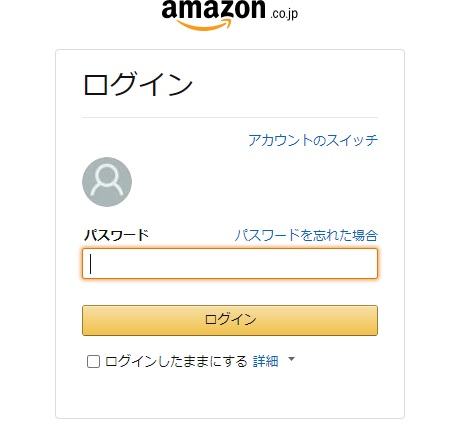
1例ですが、今回は、下記画像のように、ビデオのレンタルですので、オレンジ色の矢印部分の映画『ジュラシック・ワールド/炎の王国』を選択(クリック)します。
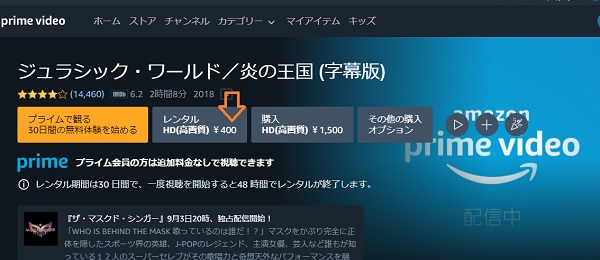
以下では、電送速度が速いタイプまたは、遅いタイプも自動的にアマゾンで、調整してくれるので続行を選択(クリック)します。

ここでは、続行を選択しクリックし、次の画面で「今すぐ観る」ボタンをクリックすると、ビデオ(映画)の再生が開始されます。
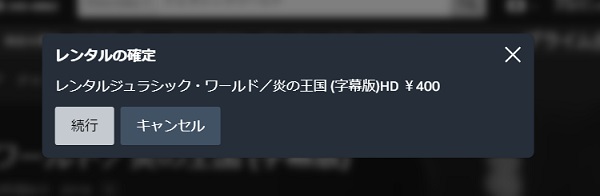
アマゾンビデオをテレビ32インチに拡大して見る。翌日のアマゾンビデオの表示
アマゾンビデオ(映画『ジュラシック・ワールド/炎の王国』)を視聴後、約1日が経過した、ビデオのレンタル状況と電子メールの受信状況を確認すると下記のとおりになります。
ビデオ(映画)の開始ボタンをクリックしてから、48時間の内23時間が経過したので、残っているレンタルした時間は、赤い楕円形の部分に表示されているように25時間です。
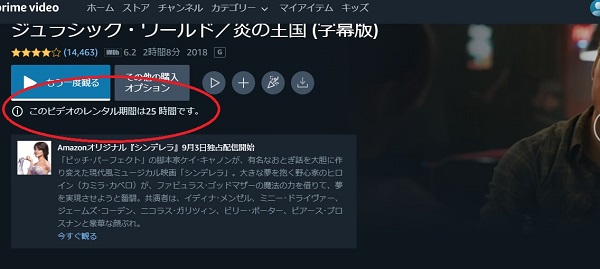
また、アマゾンからは下記画像のように、ビデオ(商品)を購入した旨の、電子メールが届きます。
映画『ジュラシック・ワールド/炎の王国』のレンタル料金の請求のことです。
今回は、アマゾンギフト券と相殺して、請求額はゼロ円です。
要するに、レンタル料金400円△アマゾンギフト券400円=ゼロ円です。
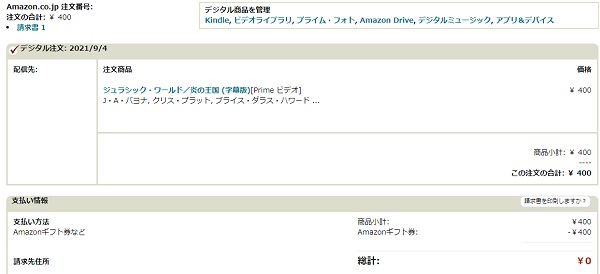
ビデオはスマートフォンやパソコン(手元ノートパソコンは17.3インチ)よりも、テレビなどの大画面で見ると、迫力が違います。
是非、大画面での視聴をおすすめします。下記画像は、32インチに拡大して視聴した映画『ジュラシック・ワールド/炎の王国』のラストシーンです。
この作業を1度やっておけば、youtubeや各種の動画(映画)は、拡大投影することができます。